3DMax怎么制作下落的鞋子动画?
设·集合小编 发布时间:2023-03-13 13:54:27 180次最后更新:2024-03-08 11:08:08
今天我来为大家讲解一下3DMax怎么制作下落的鞋子动画。
在本案例中将应用动力学制作物体的自由下落,打开场景文件,场景中已经创建出一个鞋盒以及一双鞋子的模型。
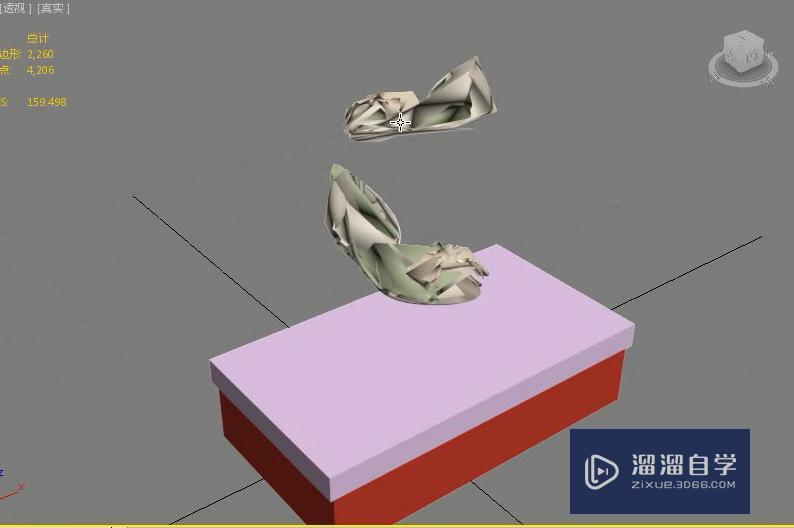
由于鞋子的模型比较精细,所以在进行动力学运算时,可能会出现一些问题而且会有卡顿的现象。我们建议大家选择鞋子的模型,为模型添加一个优化的修改器。添加以后,我们可以看见多边形的个数明显的减少。这样操作起来会更加流畅。

单击主工具栏中的空白处,调出动力学工具栏。

由于这两个鞋子需要自由下落,我们将它们设置为动力学刚体。动力学刚体是指物体参与正常的物理碰撞并进行自由下落的运动。运动学刚体这个方式需要在物体带有突出作用的情况下进行应用,比如物体本身带有动画的情况。静态刚体代表物体始终是保持静止的。我们需要将鞋子设置为动力学刚体。

设置完成以后,我们将底部的鞋盒设置为静态学刚体,因为它们两个始终保持静止。

设置完成以后,我们拖动底部的时间线,没有任何动画产生。感觉像是制作错误,实际上并没有错误,我们需要在动力学工具栏中单击开始模拟,这时候才会看见动画的产生。

制作完成以后,我们可以将此时的动画输出出来。单击动力学的工具菜单,选择模拟工具,单击烘焙所有。
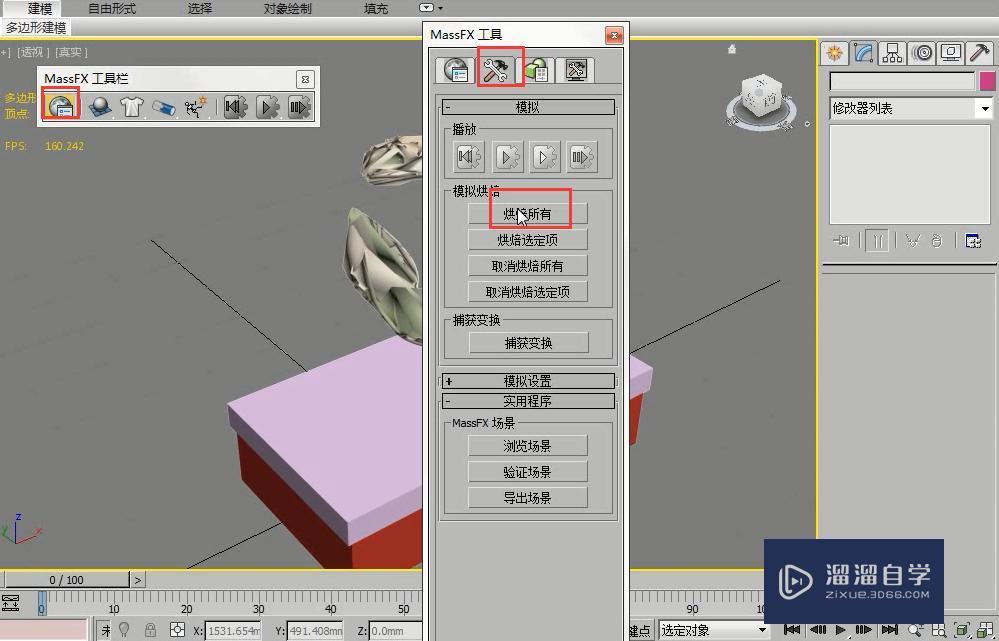
烘焙完成以后,拖动时间线我们也可以查看到动画效果。最后我们查看一下渲染效果。


那么今天呢,就给大家分享到这里,如果你觉得文章对你有帮助,希望将网站分享给你的朋友。感谢大家支持!
- 上一篇:3DMax怎么制作铁球击碎玻璃杯动画?
- 下一篇:3DMax怎么制作桌布动画?
相关文章
广告位


评论列表